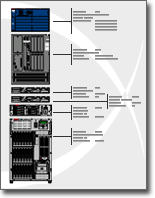Raf diyagramı, bir ağ ekipmanı rafını tasarlar ve belgelerken hızlı bir çalışma yapmanıza yardımcı olur. Ekipman satın alırken, raf diyagramları hangi ekipmanların ve rafların satın alınacağını saptamanıza yardımcı olabilir.
Microsoft Visio ile, endüstri standardı ölçümlere uygun ekipman şekillerinden hızla bir raf diyagramı oluşturabilirsiniz. Şekiller, birbirlerine uyması için hassas bir biçimde tasarlanmıştır ve bağlantı noktaları bunların yerlerine oturmasını kolaylaştırır.
Ayrıca, ekipman şekilleriyle birlikte seri numarası ve konum gibi bilgileri de depolayabilir ve bu veriler temelinde ayrıntılı raporlar hazırlayabilirsiniz.
Ne yapmak istiyorsunuz?
Raf diyagramı oluşturma
-
Dosya menüsünde Yeni'nin üzerine gelin, Ağ'ın üzerine gelin ve ardından Raf Diyagramı'na tıklayın.
-
Rafa Takılan Ekipman'dan bir Raf şeklini çizim sayfasına sürükleyin. B yüksekliğini gizlemek için, şekle sağ tıklayın ve kısayol menüsünde B boyutlarını gizle'ye tıklayın.
-
Çiziminize eklemek istediğiniz ekipman şeklini bulun ve bunu Raf şeklinin içine sürükleyin.
Ekipman şeklinin alt köşelerindeki bağlantı noktaları, Raf şeklindeki bağlantı noktalarına yapıştırılır. Ekipman şekli Raf şekline düzgünce bağlandığında, bağlantı noktaları yapıştırıldıklarını göstermek üzere farklı bir renge dönüşür.
Notlar:
-
Bağlantı noktaları Visio 2016 ve daha yeni sürümlerde yeşile dönüşür.
-
-
Ekipman şekline metin eklemek için, şekle tıklayın ve yazın. Metni taşımak için, denetim tutamacını sürükleyin.
Notlar:
-
Visio 2016 ve daha yeni sürümlerde denetim tutamacı:
-
-
Verileri şekille birlikte depolamak için, şekle sağ tıklayın, kısayol menüsünde Veri seçeneğinin üzerine gelin ve Şekil Verileri'ne tıklayın.
-
Şekil Verileri iletişim kutusunda, depolamak istediğiniz veriler için değerleri yazın.
Ekipman raporları oluşturma
-
Gözden Geçir menüsünde Şekil Raporları'na tıklayın.
-
Raporlar listesinde, kullanmak istediğiniz rapor tanımının adına tıklayın.
İpucu: İstediğiniz rapor tanımını görmüyorsanız, Yalnızca çizime özel raporları göster onay kutusunu temizleyin veya Gözat'a tıklayıp rapor tanımının bulunduğu konuma gidin.
Notlar:
-
Raporu oluşturmadan önce var olan bir rapor tanımında değişiklik yapmak için, rapor tanımını seçin, Değiştir'e tıklayın ve ardından Rapor Tanımı Sihirbazı'nın yönergelerini izleyin.
-
Yeni rapor tanımı oluşturmak için, Yeni'ye tıklayın ve ardından Rapor Tanımı Sihirbazı'nın yönergelerini izleyin.
-
-
Çalıştır'a tıklayın ve Raporu Çalıştır iletişim kutusunda istediğiniz rapor biçimini seçin:
-
Raporunuzu Web sayfası olarak kaydetmek için HTML'ye tıklayın.
-
Raporunuzu Microsoft Office Excel çalışma sayfasında oluşturmak için Excel'e tıklayın.
-
Raporunuzu, çiziminizdeki bir şekle eklenmiş Excel çalışma sayfası olarak kaydetmek için Visio şekli'ne tıklayın.
-
Raporunuzu XML dosyası olarak kaydetmek için XML'ye tıklayın.
Not: Raporunuzu Excel çalışma sayfası olarak veya çiziminize eklenmiş bir şekil olarak kaydedebilmeniz için, bilgisayarınızda Microsoft Office Excel yüklü olmalıdır.
-
-
Aşağıdakilerden birini yapın:
-
Raporunuzu çizimdeki bir Microsoft Office Visio şekli olarak kaydediyorsanız, rapor tanımının bir kopyasını şekille birlikte kaydetmeyi veya rapor tanımına bağlanmayı seçin.
İpucu: Çiziminizi diğer kişilerle paylaşmayı planlıyorsanız, diğerlerinin de raporu görebilmesi için Rapor tanımı kopyası öğesini seçin.
-
Raporunuzu HTML veya XML dosyası olarak kaydediyorsanız, rapor tanımı için bir ad yazın.
-
-
Tamam'a tıklayın.